WIN10操作系统电脑如何连接无线打印机
1、以Win10系统为例,连接无线打印机首先要找到需要连接打印机的IP地址,打开桌面左下角的“windows图标”,找到“网络”选项,打开之后,找到“以太网”选项,点击打开。

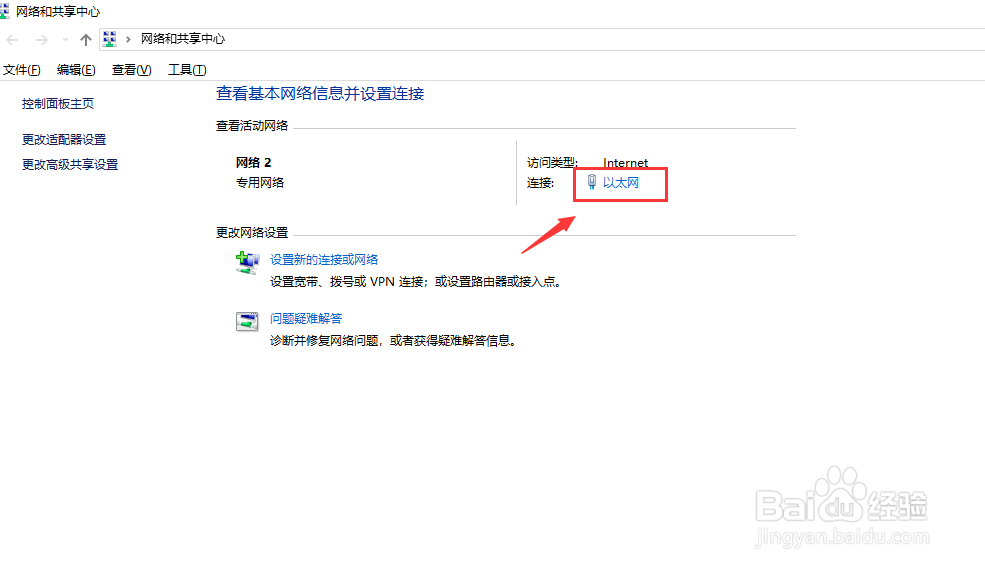
2、打开之后找到“详细信息”选项点击进入会看到一个“网络连接详细信息”对话框,对话框里IPv4地址就是电脑的IP地址,这时候需要把这个IP地址记下用于需要连接无线打印机的电脑。

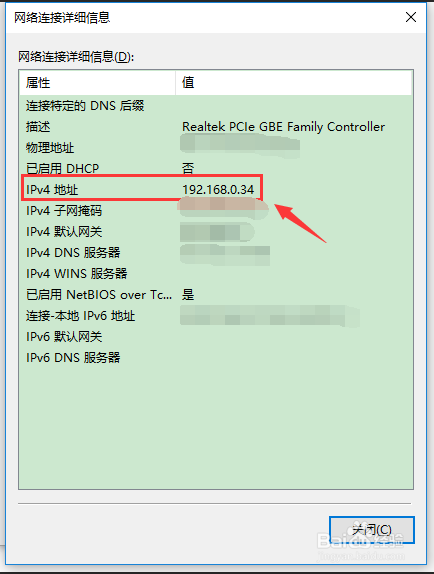
3、记下连接打印机主机的电脑IP地址后,需要打开需要连接无线打印机的电脑,打开桌面左下角的“windows图标”,找到“运行”选项并点击进入。

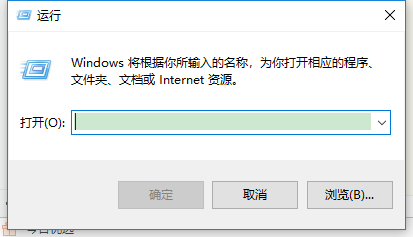
4、进入“运行”选项后输入步骤2查到的IP地址,这里需要注意输入的IP地址前需要加“\\”符号,例如:\\192.168.0.35,输入完成后点击确认。
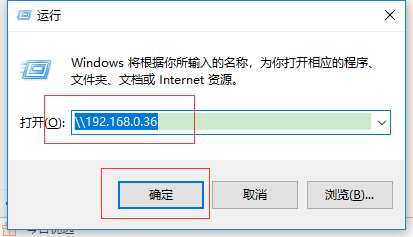
5、下一步,进入共享连接后找到你要连接的打印机名称,点击右键找到“连接”点击进行连接。
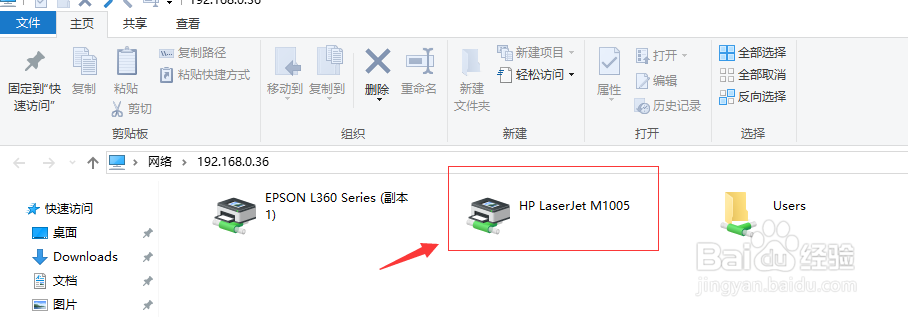
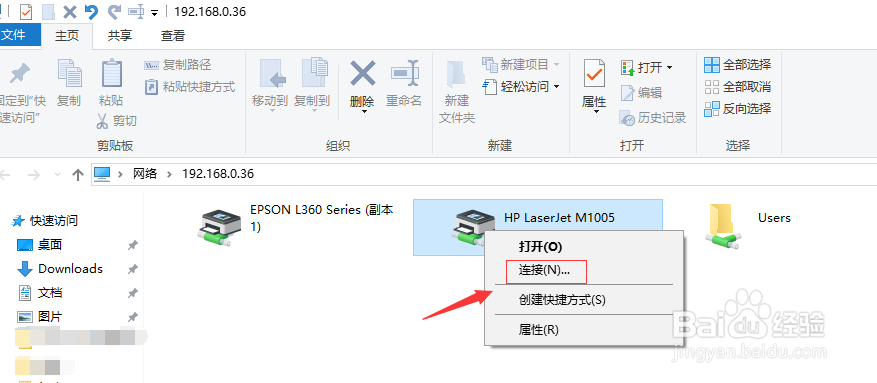
6、连接后,在文件打印选项中选中连接的打印机名称进行打印就可以了。
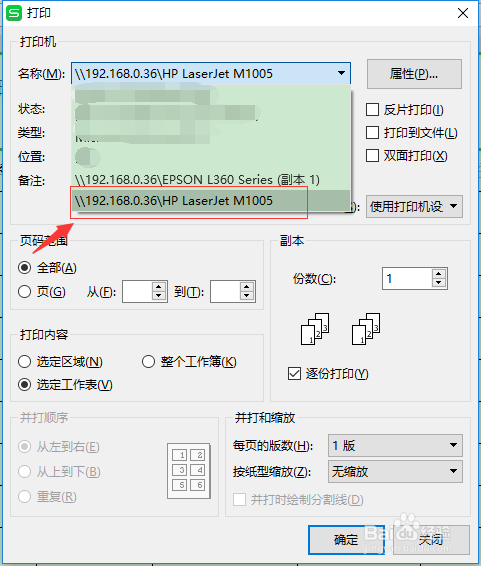
声明:本网站引用、摘录或转载内容仅供网站访问者交流或参考,不代表本站立场,如存在版权或非法内容,请联系站长删除,联系邮箱:site.kefu@qq.com。
阅读量:100
阅读量:98
阅读量:125
阅读量:179
阅读量:168